
コンテンツ
この記事の内容:メンションにアクセスするJaimeメンションを削除するJaimeメンションを追加するJaimeReferences
FacebookプロファイルにJaimeメンションを追加すると、友人や他のFacebookユーザーが趣味や好きな活動の種類を知ることができます。プロフィールに含めたJaimeの言及は、新しい友達を作り、あなたと同じ興味を持っている他のFacebookユーザーとつながるのに役立つ場合があります。 Jaimeのメンションは、プロファイルのメニューから変更および管理できます。お気に入りの音楽やアーティストのページ、お気に入りの本やアスリートなどのページを含めることができます。
ステージ
パート1アクセスJaimeの言及
-

Facebookにアクセスします。 セクションにあるFacebookリンクをクリックします ソースと引用符 この記事の。 -

クリックしてください Facebookに戻る. このオプションは、ページの右上にあります。 -

Facebookに接続します。 ユーザー名とパスワードを使用してFacebookにログインします。その後、Facebookのメインページにリダイレクトされます。 -

ページの上部で名前を選択します。 プロフィールのページにアクセスします。 -
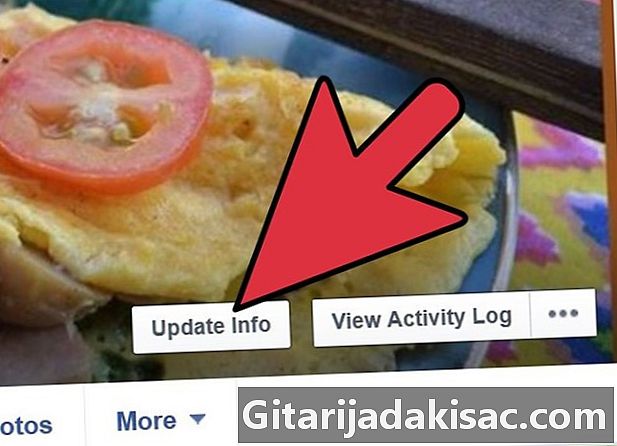
クリックしてください プロフィールを編集 プロフィール情報を見る -

ドロップダウンメニューをクリックします もっと. このメニューは、カバー写真の左上隅にあります。 -
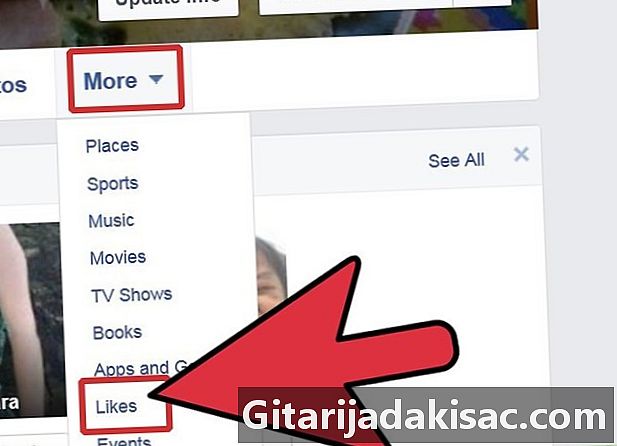
選択 ハイメの言及 メニューで。 あなたのメンションのリストが表示されます(音楽、映画、お気に入りのアクティビティ、すべてのメンションの完全なリスト)。
パート2参照を削除するJaime
-
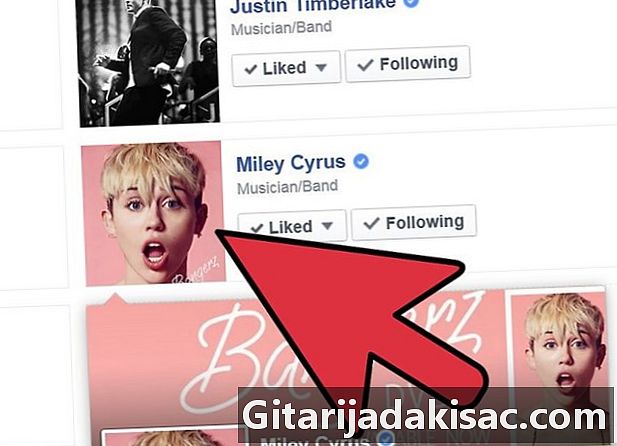
言及したJaimeのページに移動します。 リストから削除するリンクまたはJaimeの画像を直接クリックします。あなたは、映画、本、またはあなたの言及Jaimeを表す他のもののFacebookページにリダイレクトされます。 -

オプションにカーソルを合わせます すでにハイメ ページで。 追加オプションを含むドロップダウンメニューが表示されます。 -
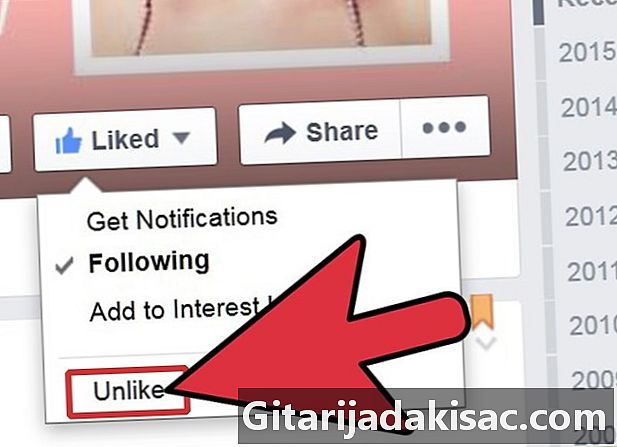
クリックしてください このページはもう好きではありません ドロップダウンメニューで。 これにより、プロフィールからこのJaimeメンションが削除され、このページはJaimeメンションのリストに表示されなくなります。
パート3 Jaimeメンションを追加する
-
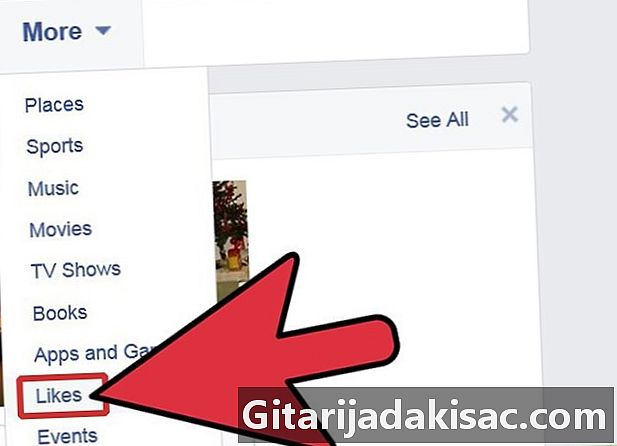
クリックしてください もっと プロフィールページの上部にあります。 次に選択 ハイメの言及 ドロップダウンメニューで。ボタン クレジットを追加Jaime saffichera。 -

クリックしてください クレジットを追加Jaime. 検索バーが表示されます。 -
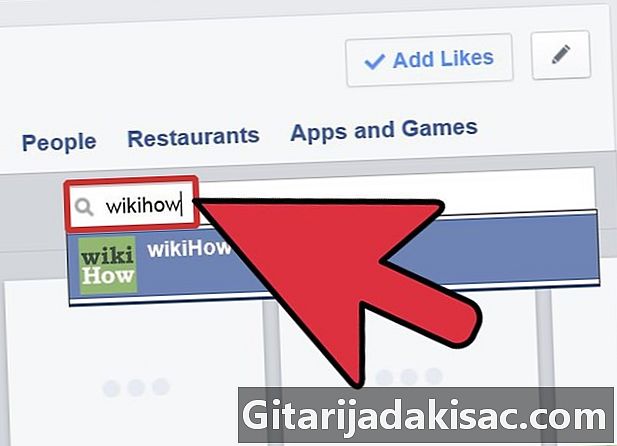
検索バーに関心のある主題を入力します。 たとえば、またはTelevision。結果のリストが表示されます。 -
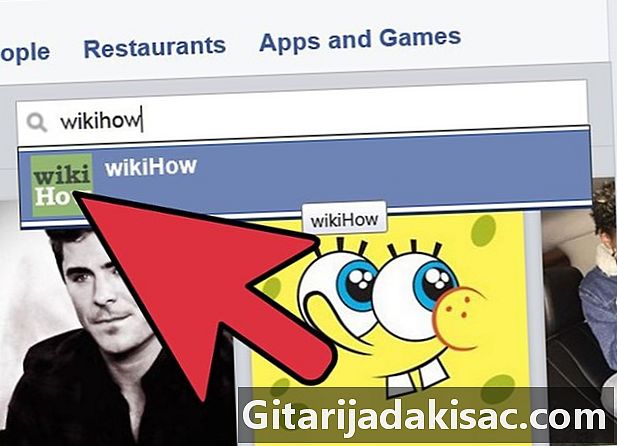
選択してください。 検索バーの下のドロップダウンメニューで、検索に対応する結果を選択します。 -
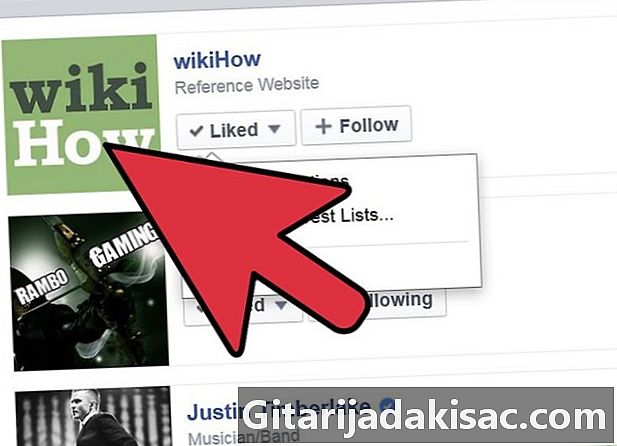
リスト内の新しい言及Jaimeを確認してください。 お気に入りのページのリンクまたは画像がリストに表示され、その出版物が表示されます。